解压版(.zip)的MySQL数据库下载安装
1.首先到mysql官网下载(https://dev.mysql.com/downloads/mysql/5.6.html#downloads):
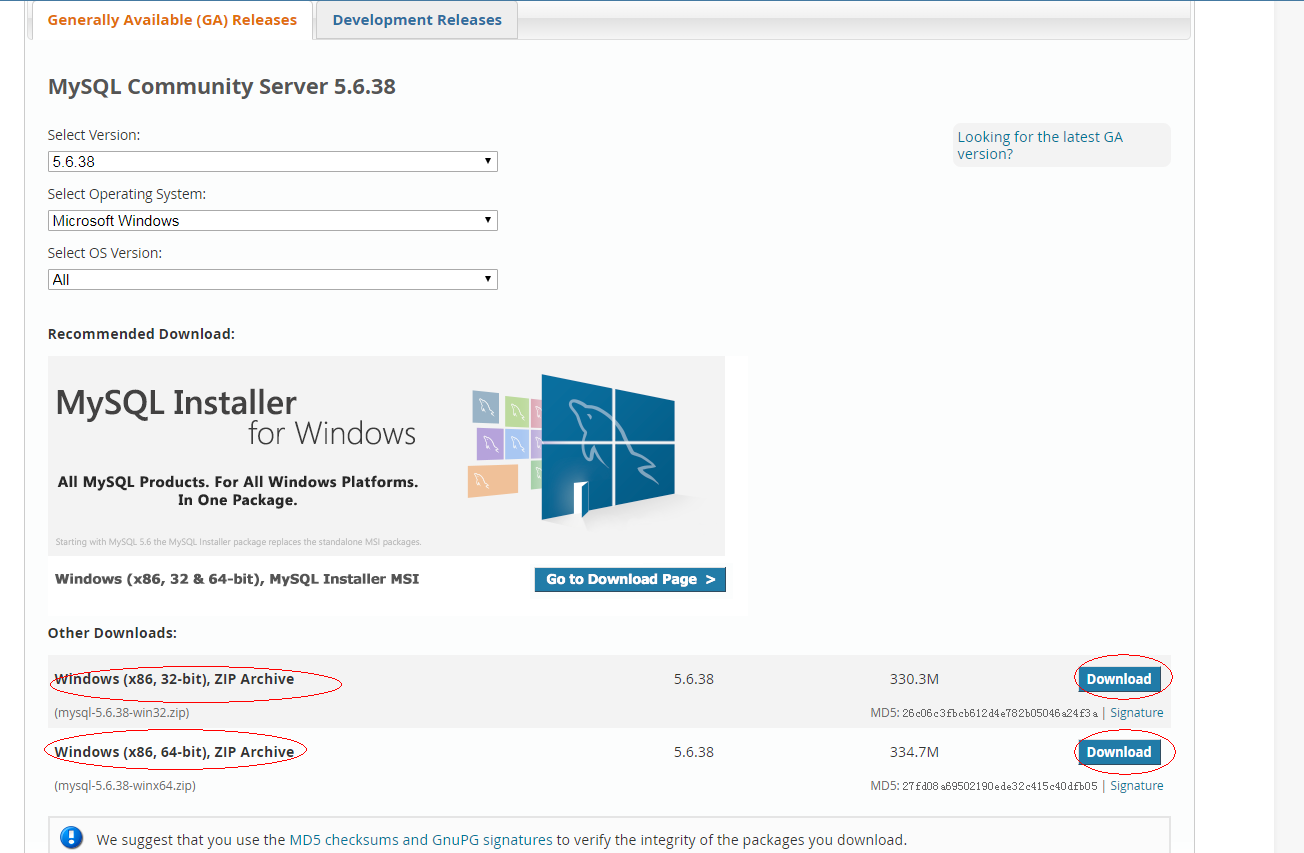
2.解压下载好的压缩包文件,并将解压后的文件夹放到合适的位置
注意:①可以将改文件夹改名,如:mysql-5.6.38
②由于解压版不需要安装,解压后的文件夹就相当于安装目录,因此建议放到个人安装的根目录下,如:D:\ProgramFiles\
3.配置环境变量:
①新建环境变量:我的电脑->属性->高级系统设置->环境变量->新建,【变量名:MYSQL_HOME,变量值:D:\ProgramFiles\mysql-5.6.38】
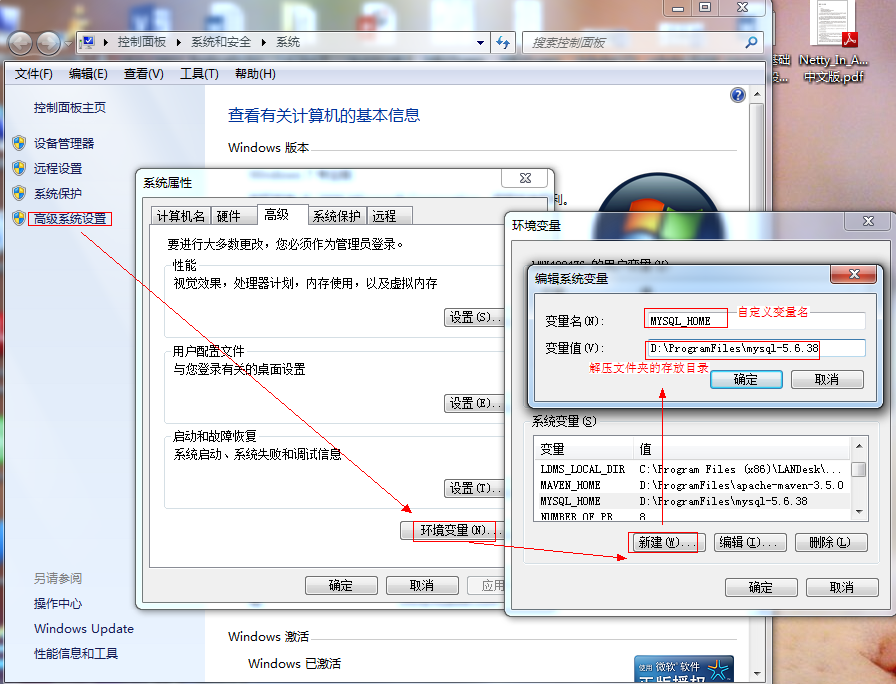
②把新建的变量添加到path:在Path变量值末尾加上%MYSQL_HOME%\bin;【注意最后面要加上分号";"】

4.修改MySQL的配置文件:
进入MySQL的根目录【D:\ProgramFiles\mysql-5.6.38】,找到my-default.ini文件,复制一个副本,命名为:my.ini【.ini文件是window里面的配置文件,字符集要保存为ANSI】,然后点开在其中添加或修改配置:basedir = mysql所在目录,datadir = mysql所在目录\data
[client]
port=23306 # 设置mysql客户端连接服务端时默认使用的端口
default-character-set = utf8
[mysql]
default-character-set = utf8
[mysqld]
basedir = D:\ProgramFiles\mysql-8.0.12-winx64
datadir = D:\ProgramFiles\mysql-8.0.12-winx64\data
port=23306 # mysql服务端默认监听(listen on)的TCP/IP端口
max_connections =200
character-set-server = utf8
default-storage-engine = INNODB
# 开启二进制日志
log-bin = mysql-bin
# 设置server-id
server-id = 1
注明:[mysqld]中的端口号port=23306,不是默认值时【默认值:3306】,[client]中的端口号port=23306,必须与[mysqld]中的相同
5.在命令行安装MySQL:
以管理员的身份进入命令行,输入【d: 切换到d盘,cd D:\ProgramFiles\mysql-5.6.38\bin 进入到bin目录】:
d:
cd D:\ProgramFiles\mysql-5.6.38\bin
mysqld --initialize-insecure
mysqld -install
注明:1.其中命令mysqld --initialize-insecure,初始化资源,在根目录中生成data文件夹,可能会等待个十几秒。
2.mysqld -install 语句,后面可以接上服务名称,如:mysqld -install mysqlServer,其中mysqlServer就是服务名称【自己任取】,在电脑任务管理器中的服务名称就是显示这个
3.后面还可以接上配置文件的读取路劲,如: mysqld -install mysqlServer --defaults-file="D:\ProgramFiles\mysql-5.6.38\my.ini"
6.启动服务:
在命令行中,继续输入:
net start mysql
注明:1.停止服务,输入:net stop mysql
2.如果上面有给自定义服务名称,则需要启动相应名称的服务,如:net start mysqlServer
7.服务启动成功之后,就可以登录了:
在命令行中输入【由于上面已经配置过环境变量,因此在任意目录下都可以】:
mysql -u root -p
说明:由于是第一次登录,没有密码,因此在按回车键后,没有提示要输入密码,直接可以登录成功!
8.修改登录密码【格式:mysqladmin -u用户名 -p旧密码 password 新密码】:
mysqladmin -u root -p123 password 123456
注明:由于上面操作没有设置过密码,mysql还处于没设置密码状态,因此旧密码不用填!!!
2.这个命令执行,是在mysql登陆界面的外面,即登陆之前
疑难杂症的相关解决方案:
1.启动服务时,出现"错误2 系统找不到文件":①检查当前输入命令的目录,是否为bin目录 ②查看配置文件是否修改过【my.ini文件】
如果以上两点都没问题,就需要重新install【需要先删除mysql】:
d:
cd D:\ProgramFiles\mysql-5.6.38\bin
mysqld -remove
mysqld -install
2.启动服务时,出现"错误1067":配置文件【my.ini文件】出现了问题,确认好配置文件是否配置正确
如果配置文件的配置确实没有问题,那就要:
①删除mysql:
d:
cd D:\ProgramFiles\mysql-5.6.38\bin
mysqld -remove
②删除配置文件【my.ini文件】,重新配置【具体配置请看步骤4】
③重新以上步骤5和步骤6
注明:如果上面有给自定义服务名称,则需要启动相应名称的服务,如:mysqld -remove mysqlServer
3.navicat连数据库报错: Client does not support authentication protocol requested by server; consider upgrading MySQL client Errno.: 1251
解决方法:给用户授权
alter user "root"@"%" identified with mysql_native_password by "123456";
flush privileges;
解压版(.zip)的MySQL数据库下载安装的更多相关文章
- MySQL5.7.25(解压版)Windows下详细的安装过程
大家好,我是浅墨竹染,以下是MySQL5.7.25(解压版)Windows下详细的安装过程 1.首先下载MySQL 推荐去官网上下载MySQL,如果不想找,那么下面就是: Windows32位地址:点 ...
- Mysql 5.7.17 解压版(ZIP版)安装步骤详解
下载 解压版下载地址(需要登录) :http://dev.mysql.com/downloads/mysql/ 下载后解压到你想要安装的目录就可以了 配置环境变量 为了方便使用,不必每次都进入bin目 ...
- Winserver2012下mysql 5.7解压版(zip)配置安装
一.安装 下载mysqlzip版本mysql不需要运行可执行文件,解压即可,下载zip版本mysqlmsi版本mysql双击文件即可安装,相对简单,本文不介绍此版本安装 配置环境变量打开环境变量配置页 ...
- MySQL数据库下载安装和DataGrip的下载安装和破解
一: 数据库下载 地址:官网https://dev.mysql.com/downloads/file/?id=482771;如果参数id失效,就选择之前的版本,5.7就可以,太新的没人用,老的很稳定. ...
- mysql数据库----下载安装、操作
一.mysql概述 1.什么是数据库 ? 答:数据的仓库,如:在ATM的示例中我们创建了一个 db 目录,称其为数据库 2.什么是 MySQL.Oracle.SQLite.Access.MS SQL ...
- 同一台电脑上配置多个解压版tomcat方法(本例安装两个)
一.在环境变量中设置变量() CATALINA_HOME = tomcat路径一 CATALINA_BASE = tomcat路径一 CATALINA_HOME2 = tomcat路径二 CATALI ...
- MySQL解压版安装配置
官网下载地址:http://dev.mysql.com/downloads/windows/installer/ (可以选择解压版zip下载,也可以选择msi安装版.) 解压zip版配置: 1. 下载 ...
- [置顶] linux 解压版安装
1:下载mysql解压版包去官网下载www.mysq.com 下载.下载linux通用版本就好了 2.基本配置 首先,我们准备好Linux环境,我们使用CentOS 5.8进行试验安装.第一步,我们需 ...
- linux下安装配置jdk(解压版)
在linux下登录oracle官网,下载解压版jdk 传送门 系统默认下载到"下载"目录中 创建要将该文件解压的文件夹: 其中 -p 参数代表递归创建文件夹(可以创建多级目录 ...
随机推荐
- permutation 2
permutation 2 猜了发结论过了== $N$个数的全排列,$p_{1}=x,p_{2}=y$要求$|p_{i+1}-p_{i}|<=2|$求满足条件的排列个数. 首先考虑$x=1,y= ...
- Laravel5.5执行 npm run dev时报错,提示cross-env找不到(not found)的解决办法
Laravel 5.4 Mix & Laravel5.5执行 npm run dev时报错,提示cross-env找不到(not found)的解决办法 首先进入package.json文 ...
- p4841 城市规划
分析 https://www.luogu.org/blog/DRA/solution-p4841 代码(似乎附赠了一个全家桶呢) #pragma GCC optimize(2) #pragma GCC ...
- 织梦dedecms发布视频文章前台变成一张图片的解决方法
在发布文章的时候,有时需要插入视频的代码,如优酷.腾讯等视频,这样更能让文章变的丰富,但是在发布视频的时候,前台并不能播放视频,而是一张图片 解决这个方法其实很简单,在发布视频文章的时候,将附加选项的 ...
- centos 6.5 升级openssh-7.5
1.环境 2.安装telnet 服务,防止ssh升级之后登陆不上服务器,使用telnet 连接服务器 yum install telnet-server -y chkconfig telnet on ...
- 您配置文件中的设置 (空密码的 root) 与 MySQL 默认管理员账户对应...的解决办法
您配置文件中的设置 (空密码的 root) 与 MySQL 默认管理员账户对应.……解决办法很简单:1.修改root@localhost权限的密码. 打开wamp的phpmyadmin,进入它的管理界 ...
- C#实体类生成Create Table SQL
using System; using System.Collections.Generic; using System.Text; using System.Reflection; namespac ...
- day18 时间:time:,日历:calendar,可以运算的时间:datatime,系统:sys, 操作系统:os,系统路径操作:os.path,跨文件夹移动文件,递归删除的思路,递归遍历打印目标路径中所有的txt文件,项目开发周期
复习 ''' 1.跨文件夹导包 - 不用考虑包的情况下直接导入文件夹(包)下的具体模块 2.__name__: py自执行 '__main__' | py被导入执行 '模块名' 3.包:一系列模块的集 ...
- Monte Carlo Control
Problem of State-Value Function Similar as Policy Iteration in Model-Based Learning, Generalized Pol ...
- 007/Docker(一)
Docker 属于 Linux 容器的一种封装,提供简单易用的容器使用接口. Docker 将应用程序与该程序的依赖,打包在一个文件里面.运行这个文件,就会生成一个虚拟容器.程序在这个虚拟容器里运行, ...
